旅行の思い出をiPhoneで撮った写真を友人に送るとき、どうしてもうまく送れず立ち止まってしまうことはありませんか?
本ページでは、迷いやすい設定の確認から最速で届ける方法までを順に示し、通信量を抑えながら画質も保てるコツや失敗を防ぐチェックポイントをまとめています。短時間で結果が見えるので操作に自信もつきます。読み進めるだけで、送信のたびに感じていた不安や手間がほほえみに変わります。
まずは手元の写真を一枚選び、紹介する手順を試してみてください。きっと次の共有が楽しみになり、思い出がより軽やかに広がります。
iPhoneで写真を送る基本ステップをまるごと案内

iPhoneで写真を送るとき、画面を見ながら「どこをタップすればいいの?」と迷ったことはありませんか。指先ひとつでサクッと送れると、友だちや家族への共有がとても気持ちいいですよね。
ここでは、写真を選んで送るまでの全体の流れをまとめました。実際に操作しながら進めれば、最初からスムーズに共有できるようになります。
- 写真アプリを開いて送りたい写真をタップで選ぶ
- 画面左下の共有アイコンをタップ
- AirDropやメッセージ、メールなど送り先を選択
- メッセージやコメントを追加して「送信」ボタンをタップ
プログラマーの視点だと、大きな写真をまとめて送るときはHEIC形式のまま送信すると容量が節約できます。また、AirDropを使う場合はWi-FiとBluetoothが両方オンになっているか先にサクッと確認しておくと失敗しにくいです。
メッセージで一枚もまとめてもちょこっと送る

友達にサクッと写真を送りたいときや、旅行のベストショットをまとめて渡したいときには、iPhone標準のメッセージアプリが手軽で便利です。iOS17以降なら画質を落とさずに送れるiMessageに切り替わるので、ひとりだけに一枚ずつ送ったり、まとめて複数枚をギャラリー表示で楽しんでもらったり、シーンに合わせた使い分けが可能です。
- 気軽に一枚送信:トーク画面のカメラアイコンから撮影またはライブラリ選択で即シェア。選択に迷わないのでスピーディ。
- まとめて複数枚送信:ライブラリから複数を選ぶだけ。届いた側は横スワイプで写真を連続表示できて見やすい。
- 高画質で残せる:相手もiOS同士なら自動的にiMessage。圧縮なしでOKなので、思い出をキレイに見せられる。
- Android送信時の注意:MMS扱いになると自動圧縮で画質が落ちる場合があるので、RAW風編集をシェアしたいときは別手段も検討。
①写真Appで送りたい写真を選ぶ
ホーム画面から写真Appを探してタップします。お花のアイコンなので見つけやすいですよ。
画面下の「ライブラリ」タブで最新の写真を確認します。複数選びたいときは右上の選択をタップしてから写真をタップするとまとめてチェックできます。
②左下の共有ボタンをタップ
写真を選んだら画面の左下にある四角から上向き矢印のアイコンをタップします。ここを押すと送信先や保存先を選ぶメニューが表示されます。
ケースを付けているときや指先が乾燥していると反応が鈍くなることがあります。スワイプの動作と同じで、軽くタップし直すと安定します。
③メッセージアイコンをタップ
画面下部にある吹き出しのアイコンを軽くタップします。アイコンが反応して淡い青色になるとメッセージ一覧が開きます。
メッセージ一覧が表示されたら、写真を送りたい相手のトークをタップして会話画面へ進んでください。
④宛先を入力して青い送信ボタンを押す
メッセージアプリやメールの画面で画面上部にある「宛先」欄をタップしてから、送信したい相手の名前や電話番号を入力します。途中まで入力すると連絡先の候補が出るので、正しい相手を選びましょう。複数人に送りたいときは、最初の相手を選んだあとに再度宛先欄をタップして次の相手を追加します。入力が終わったら、画面右下にある青い矢印アイコン(送信ボタン)を押すと写真が送れます。
宛先の色が緑の場合はSMS(携帯電話回線)が使われるため、通信量や料金に注意しましょう。
メールで高画質のまま届ける
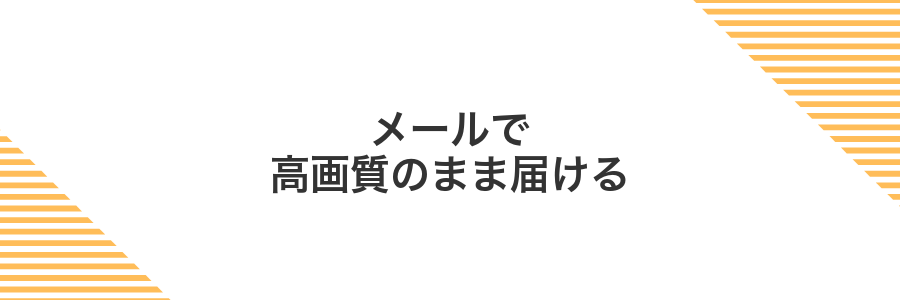
写真をメールに添付するときはMailDropを活用するといいです。iCloud経由で5GBまでの大容量をオリジナル画質のまま送れるので、画質を気にせずに相手に届けられます。
- 写真アプリから直接選んで添付できる
- 5GBまでオリジナル画質を維持できる
- 相手はブラウザやメールソフトで手軽に受信
①写真Appで送りたい写真を選ぶ
ホーム画面から写真Appのアイコンを探してタップします。
画面下の「アルバム」か「写真」を開き、送りたい写真をタップして選択します。複数なら指で軽くスワイプするように選ぶと楽です。
②共有ボタンをタップ
写真の画面を開いたら、下部にある四角いアイコンに上向き矢印が組み合わさった共有ボタンをタップします。
共有ボタンが隠れているときは画面を軽くタップするとアイコンが表示されます。
③メールを選んで件名と本文を入れる
画面下の共有アイコンから「メール」をタップすると新規メール画面が表示されます。件名欄をタップしてわかりやすいタイトルを入力し、本文欄をタップして送信メッセージを書き込みます。キーボード上のマイクアイコンから音声入力に切り替えると手早く本文を作成できます。
④右上の送信をタップしサイズを選ぶ
写真を選んだら右上の紙飛行機アイコン「送信」をタップすると、サイズを選ぶ画面が出ます。小さい・中・元のサイズの三択から、相手の受信環境や画質の好みに合わせて選んでください。SNSやチャットなら「中」で十分、画質をしっかり残したいときは「元のサイズ」を選ぶといいですよ。
AirDropで近くの友だちへ一瞬で渡す

AirDropはiPhone同士を近づけるだけで写真をサクッと渡せる機能です。相手のiPhoneが画面ロック解除された状態で、Wi-FiとBluetoothがオンになっていれば、インターネットにつながらなくてもデータ通信は不要なのでその場で即共有できます。
プログラマー視点のコツとしては、相手のデバイス名をわかりやすく設定しておくと送り先の選択を間違えずに済みます。またパーソナルホットスポットをオフにしておくとAirDropの検出がさらにスムーズになりますよ。
①コントロールセンターでBluetoothとWi-Fiをオンにする
画面右上隅から下にスワイプしてコントロールセンターを表示します。ロック画面やアプリ使用中でも同じ操作で呼び出せます。
ネットワーク設定パネルにあるBluetoothとWi-Fiのアイコンをそれぞれタップしてオンにします。アイコンが青色に変われば有効です。
機内モードが有効だとBluetoothとWi-Fiが操作できないことがあるのでオフにしてください。
②写真Appで共有したい写真を選ぶ
ホーム画面から写真Appをタップして開きます。
画面下のライブラリかアルバムを選んで、共有したい写真がある場所に移動します。
右上の選択をタップして写真を1枚ずつタップで選びます。
まとめて複数選ぶときは指を滑らせながらタップすると手早く選択できます。
写真が多い場合は「検索」アイコンで撮影日や場所を入力すると目的の写真がすぐ見つかります。
③共有ボタンをタップしてAirDropアイコンを探す
写真を選んだら画面左下にある共有ボタン(上向き矢印が付いた四角形のマーク)をタップします。
画面下から表示される共有メニューを上方向にスワイプするとAirDropアイコンが現れます。
たまにアイコンが隠れていることがあるのでゆっくりスワイプして探してみてください。
プログラマー的には共有シートをカスタマイズすると不要な項目を隠せるので頻繁に写真を送る相手が決まっているなら整理しておくとすぐに見つかって便利です。
④表示された相手の名前をタップして完了
送信先に許可をもらうとアイコンと名前が現れます。見つけたら名前をタップしてください。これで写真が相手に届きます。
LINEでトークにまとめてシェアする

LINEのトークにまとめて写真を送る方法は、おしゃべり感覚でサクッと相手に共有したいときにぴったりです。複数の写真を一度に選んで送ると、相手はタイムラインのように順番に眺められるので、思い出話も一緒に楽しめます。
送信前にサムネイルで最終確認できるので、誤って送ってしまう心配が少ないのも嬉しいポイントです。トーク画面に直接コメントを添えたりスタンプを入れたりできるから、カジュアルなやり取りが好きな人には特におすすめです。
プログラマー的なお助け情報としては、写真の向きがおかしくなることがあるので、送る前に写真アプリで回転を整えておくと見栄えがぐっとよくなります。
①写真Appで送りたい写真を選ぶ
ホーム画面で写真Appのアイコンを見つけてタップします。
「アルバム」か「すべての写真」タブで該当の画像を表示させます。
画面右上の「選択」をタップしてから送りたい写真をタップします。
②共有ボタンをタップ
写真のプレビュー画面が出たら、画面左下にある共有ボタンをそっとタップしましょう。四角い枠から上向きの矢印が出ているアイコンですので、指の腹全体で押すと狙いやすいですよ。
ほかのアイコンと紛らわしいので、四角から矢印が飛び出ているマークをしっかり確認してください。
③LINEアイコンを選んでトークを開く
画面下部の吹き出しマーク(チャット)をタップして、トーク一覧画面へ切り替えます。友だちリストが表示されたら、送信したい相手のアイコンを探してタップしてください。
④送信ボタンをタップして投稿
メッセージアプリなら右下の青い矢印を、メールなら右上の紙飛行機型送信ボタンをタップすると写真が相手に届きます。
送信ボタンを押す前に、選択した写真やメッセージの内容をもう一度確認しましょう。
送れるようになったらもっと楽しい!写真シェアの応用アイデア

写真をサクッと送れるようになると、ちょっとした工夫でシェアがもっと楽しくなります。ここではプログラマー視点で実際に遊んでみた応用アイデアを集めてみました。
| 応用アイデア | 活用シーン |
|---|---|
| メモリーアルバムを自動作成 | 旅行後みんなで思い出を振り返るときにぴったり |
| フォトコラージュを即席で | 誕生日や記念日のメッセージを華やかに届けたいとき |
| グループでお絵かき写真大会 | イベント中の一瞬をみんなで楽しく共有したいとき |
| リアルタイムスライドショー | リモート飲み会やオンラインイベントで盛り上げたいとき |
| GIFアニメ加工シェア | 面白い瞬間を連続再生で笑いに変えたいとき |
どれもiPhone標準機能や手軽なアプリを組み合わせるだけなので、特別な準備なしでチャレンジできます。気軽に試してみることで、新しい写真シェアの楽しみ方が広がります。
アルバムごとiCloudリンクで一括共有

アルバムをiCloudリンクで丸ごと共有すると、URLをタップするだけで友だちや家族が写真をまとめて見られます。撮影した写真をひとつずつ送る手間が省けて、受け取る側の操作もかんたんです。
大量の写真を送りたいときや、旅行中に撮ったベストショットを一気に見せたいときにぴったりです。iCloudに保存しておけば、新しく追加した写真もリンクに自動で反映されるので、常に最新のアルバムをシェアできます。
エンジニア目線のコツとしては、設定の「iCloud写真」をオンにしておくこと。これで端末をまたいだ同期がスムーズになり、リンクの更新漏れを防げます。
写真Appで共有アルバムを作成
写真Appだけで気軽にみんなと写真を共有できるよ。まずは共有アルバムを作って招待する流れをひとつずつ見てみよう。
ホーム画面から写真Appをタップして開こう。
画面下の「アルバム」をタップし、一番下までスクロールして「共有アルバム」を探す。
「+」マークをタップしてアルバム名を入力し、「次へ」をタップ。
連絡先から共有したい相手を選んで「作成」をタップ。メールアドレスや電話番号がiCloudと連携していると便利。
共有アルバムを開き、「写真を追加」をタップ。送りたい写真を選んで「完了」をタップすれば共有開始。
アルバムに写真を追加
ホーム画面の写真アプリアイコンをタップして起動します。
「写真」タブでアルバム追加したい画像を見つけ、右上の選択をタップして個別または複数を選びます。
画面左下にある上向きの矢印付き四角形アイコンをタップします。
共有メニューが開くので、下段に並ぶアクションから「アルバムに追加」を探してタップします。
既存のアルバムをタップするか、新しく作りたい場合は「新規アルバム作成」を選んで名前を入力します。
画面右上の「保存」をタップするとアルバムへの追加が完了します。
写真をまとめて追加するときは、選択モードでドラッグすると効率よく選べます。
共有相手を招待してリンクを送信
共有したい写真をフォトアプリで開いて、画面下のサムネイルをタップしながら複数選択します。
画面左下の共有アイコンをタップし、メニューから“共有アルバムに追加”を選択します。
“新規共有アルバムを作成”をタップし、アルバム名を入力して[次へ]を押します。
宛先欄に共有したい相手のメールアドレスや電話番号を入力し、連絡先候補を選んで[作成]をタップします。
共有アルバム画面の共有アイコンを再度タップし[リンクをコピー]またはメッセージアプリで直接送信します。
iCloudにサインインした状態でないと共有アルバムの作成ができないので、事前に設定アプリで確認しましょう。
自動で写真をパソコンへワイヤレス転送

iPhoneのiCloud写真をオンにしておくと、撮った写真が自動でクラウドにアップロードされ、ケーブル不要でパソコンと同期されます。
Windowsパソコンに「iCloud for Windows」を入れて写真同期を有効にすると、指定フォルダに新しい写真が次々とダウンロードされる仕組みです。ネットに繋がっていれば撮るだけでOKなので手間いらずです。
Macではシステム設定のApple ID→iCloudで「写真」をチェックするだけ。Photosアプリが自動でクラウドと連携し、撮影したての写真を一覧に並べてくれます。
プログラマーならではのコツとして、iCloudの「元の写真をダウンロード」を選んでおくと高画質のまま同期されます。容量オーバーにならないようプランを見直すのも忘れずにしてください。
Windowsでも使えるiCloud写真をオンにする
Microsoft Storeを起動して「iCloud for Windows」を検索し「入手」をクリックします。
インストール後にスタートメニューからiCloudを開き、Apple IDとパスワードを入力してサインインします。
設定画面で「写真」の横にあるチェックボックスをオンにし「オプション」をクリックして「iCloud写真」を有効にしてから「完了」を選択します。
Windows10(バージョン2004以降)またはWindows11でないとiCloud for Windowsは動作しません。
パソコン側でiCloudアプリを設定
パソコンのMicrosoft Storeを開いて「iCloud」を検索します。そのまま「入手」ボタンを押せば自動的にインストールが始まります。
インストール完了後にiCloudアプリを起動してApple IDとパスワードを入力します。二段階認証を設定している場合は、画面に表示された確認コードを入力してください。
iCloudアプリのウィンドウで「写真」にチェックを入れ、「オプション」をクリックします。続いて「iCloud写真」を有効化して「適用」を選べば設定完了です。
Wi-Fi接続時に写真が自動で同期される
ホーム画面から歯車アイコンの「設定」をタップして、下にスクロールしながら「写真」を見つけてタップしてください。
「iCloud写真」のスイッチを右に動かしてオンにしてください。これでWi-Fiに接続したとき、自動でiCloudにアップロードが始まります。
同じ画面を下にスクロールし「モバイルデータ通信」をオフにしてください。これでWi-Fi接続時だけ写真が同期され、データ通信量を節約できます。
Wi-Fiに接続していないと同期が始まらないため、外出先では同期状況をこまめに確認しましょう。
動くLivePhotoや動画もまるごと送る

メッセージでLivePhotoを普通に送ると静止画になりがちですが、実は実データそのままで届ける方法があります。
Shareシートで「写真を送信」を選んだあと、プレビュー画面の上部にある「実際のサイズで送信」をタップしてから相手を選ぶと、LivePhotoや動画がそのまま届きます。
AirDropならファイル圧縮なしでサクッと渡せるので、大きい動画や長めのLivePhotoを共有したいときにおすすめです。
写真AppでLivePhotoを選びエフェクトを残す
ホーム画面の「写真」アイコンをタップして起動します。
アルバムやライブラリから残したいLivePhotoをタップして表示します。
画面を下から上にスワイプすると「エフェクト」メニューが出てきます。
「ループ」「バウンス」「長時間露光」から好きなエフェクトをタップして残します。
共有ボタンからAirDropやメッセージを選ぶと、エフェクトをそのまま送れます。
Android端末や一部SNSではLivePhotoのまま再生できないことがあります。
共有ボタンからメッセージやAirDropを選ぶ
写真アプリで送りたい写真を表示し、画面左下の四角と上向き矢印アイコンをタップしてください。
シェアシートが開いたらメッセージの吹き出しアイコンかAirDropのアイコンをタップして送り先を選んでください。
AirDropを選ぶと近くの端末が表示されます。相手の名前をタップして、相手が許可すれば送信が始まります。
AirDropを使うときは送信前にWi-FiとBluetoothがオンで、画面ロックが解除されているかを確認してください。
送る前に「Live」をオンにしてそのまま送信
Liveフォトを送信する前に、写真アプリで送りたい写真を開き、画面左上のLIVEアイコンをタップしておきます。アイコンが黄色く点灯すればLiveモードがオンになっています。
そのまま共有ボタンをタップしてiMessageまたはAirDropで送ると、動きのあるまま相手に届きます。手間をかけずにシームレスに楽しんでもらえますよ。
注意:LINEやメール(MMS)で送るとLiveが静止画に変わるので、iMessageかAirDropを使うのがおすすめです。
通信量をおさえて写真を軽くして送る

写真を友だちに送るとき、外出先でモバイル通信を使いすぎるとギガが心配になりますよね。そんなときには、あらかじめ写真を軽くしておくと通信量がぐっと抑えられて安心です。
軽くする方法はいくつかありますが、たとえば「ショートカット」アプリで画質を調整しながら圧縮する手順はプログラマー視点で組みやすく、ワンタップで何枚も同時に処理できます。画面に慣れないうちは、設定をオリジナルの半分程度の解像度にするのがおすすめです。
こうしておけば、通信量を気にせずにサクサク送り放題に近い感覚で使えますし、相手にもダウンロードの待ち時間を感じさせずにスムーズに写真を共有できます。
設定Appでカメラのフォーマットを「高効率」に切り替える
ホーム画面から設定アイコンをタップします。
設定リストを下へスワイプしカメラを選びます。
カメラ設定内のフォーマットをタップします。
表示された選択肢から高効率をタップしチェックを付けます。
高効率にすると写真はHEIF形式、動画はHEVC形式になります。そのため古い端末や一部アプリで再生できない場合があります。
メール送信時に「小」サイズを選ぶ
写真を選んで右上の共有アイコンをタップし「メール」を選ぶと添付用の下書き画面が開きます。
下書き画面の送信ボタンを押すと画像サイズ選択メニューが出るので「小」を選ぶとデータ容量が抑えられます。
プログラマーとしての実体験から言うと、大きめの写真をそのまま送ると受信側のメールサーバーでブロックされることがよくありました。「小」にすると通信量も減ってスマホ宛てでも安心です。
注意点:あまり圧縮しすぎると画質が劣化するので、重要な写真はあとで別手段で共有しましょう。
LINE送信前に写真マークを長押しして圧縮を選ぶ
LINEのトーク画面下部にある写真アイコンを画面が軽く震えるまでしっかり長押しします。
「圧縮送信」と「オリジナル送信」の選択が出たら、圧縮送信をタップしてください。データ量が軽くなりスムーズに送れます。
圧縮率が高いと画像の細部は少し落ちるものの、送信速度とデータ節約が両立できます。
よくある質問

- AirDropが相手のiPhoneに表示されないのはどうしてですか?
-
AirDropの受信設定が「連絡先のみ」になっていると連絡先に登録していない相手には見えません。「すべての人」に一時的に切り替えると共有しやすくなります。共有が終わったら設定を戻すのがおすすめです。
- LINEで写真を送ると画質が落ちるのはなぜ?
-
LINEのアルバム機能やトークで送ると自動的に圧縮されます。オリジナルのまま送りたいときは、ファイル送信モードで「写真を送信」→「ファイル」で選ぶと高画質のまま届けられます。
- メールで大容量の写真を送るコツはありますか?
-
メールアプリから直接写真を添付すると容量制限に引っかかりやすいです。iCloudリンクを作成して共有すると、相手はWebからダウンロードできるので便利です。プログラマー視点では、リンクの有効期限を確認して安全にやり取りしましょう。
写真がうまく添付できないのはどうして?
- 写真がうまく添付できないのはどうして?
-
写真を送ろうとしても添付に時間がかかったり失敗したりするのは、写真のサイズが大きすぎることや、通信状況が不安定なことが多いです。まずはWi-Fiか4G/5Gの電波が届いているかを確認してください。次に「設定>プライバシー>写真」でメールやLINEなどのアプリに写真のアクセス許可があるか見てみましょう。アクセスが拒否されていると選択できません。それでもダメなときは、写真を軽く編集してファイルサイズを下げるとスムーズに送信できます。プログラマー的なコツとしては、iOSのデフォルトメールでAssetsライブラリから直接添付するより、写真アプリの共有機能から送るほうが安定しています。送信前にプレビューでちゃんと画像が表示されているかチェックを忘れずにしましょう。
AirDropで相手が表示されないときは?
AirDropで相手の名前がリストに出てこないとちょっと焦りますよね。そんなときはまずBluetoothとWi-Fiがちゃんとオンになっているかチェックしましょう。次に画面をオンにしてロックを解除しておくとお互いを見つけやすくなります。プログラマーの経験から言うと、コントロールセンターでWi-Fiだけオフにして再度オンにするだけで相手がすぐに表示されることが多かったです。受信設定を「連絡先のみ」から「すべての人」に切り替えると探せる範囲が広がるので意外とすんなりつながります。
大きい写真を送るとデータ通信量は増える?
大きい写真は撮影時の解像度が高いぶん、元のデータ容量も大きくなります。そのまま送ると、その容量分だけ通信量に反映されるので気をつけたいところです。ただしiPhoneのメッセージ(app)やLINEは自動で圧縮してくれるので、実際の通信量はかなり抑えられる場合が多いですよ。
| 送信方法 | 通信量の目安 |
|---|---|
| メッセージ(app) | 約200KB(自動圧縮後) |
| LINE | 約300KB(画質優先設定時) |
| メール添付 | 撮影データそのまま(約3MB) |
| AirDrop/iCloudリンク | 元のまま送信(約3〜5MB) |
写真を元の大きさで送りたいときはAirDropやiCloudリンクを使うと、品質を損なわずにシェアできます。ただし通信量もそのぶん多くなるので、モバイル通信中はなるべくWi-Fiに切り替えると安心です。
画質を落とさずに送る方法はある?
写真を送るときに画質が自動で調整されるとがっかりしますよね。元のキレイなままで届けたいときは、次の方法がお役立ちです。
- AirDrop:近くのiPhone同士ならケーブル不要で元画質のまま送れます。
- iCloudリンク共有:リンクを送るだけで高画質版を相手がダウンロードできます。
- メールに添付:送信オプションで「元のサイズで送信」を選ぶと自動圧縮が回避できます。
- ファイルApp経由:写真をファイルAppにコピーして共有すると画質をキープしたまま渡せます。
近くの人にはAirDropがサクッと送れて便利ですし、離れた相手にはiCloudリンクでダウンロードしてもらうのが手軽でおすすめです。
iCloudリンクの有効期限が切れたらどうする?
iCloudリンクは作成から30日で自動的に無効になります。
期限が切れた写真を再送るには、写真アプリで該当の画像を選び、もう一度“共有”アイコンをタップして新しいリンクを作成しましょう。操作は数秒で完了します。
もし相手にすぐ渡したい場面があればAirDropが強い味方です。近くにいると瞬時に送れるので、急ぎのときにも心強いですよ。
まとめ

これまで写真を送る基本ステップとして、写真アプリで送りたい画像を選び、共有メニューからメッセージやメール・AirDropを選ぶ流れを紹介しました。
さらにiCloud共有リンクを使ったまとめ送信や、AirDropで近くの端末にサクッと送る方法など、プログラマー目線のちょっとしたコツもお伝えしました。
ここまでマスターすれば、iPhoneでの写真送信がぐっとラクになるはずです。さっそくお気に入りの写真を送って、楽しんでみてください。
